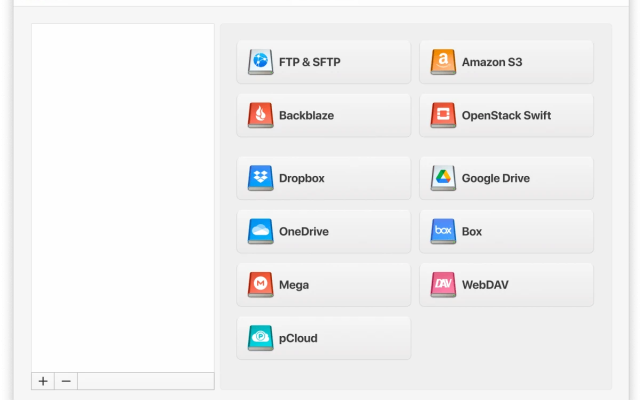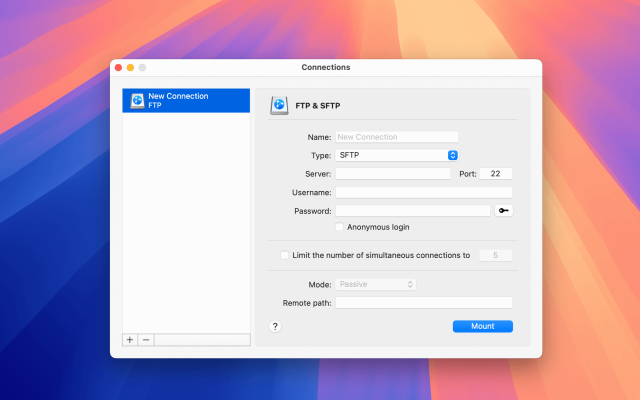Connettersi a un server File Transfer Protocol (FTP) è un ottimo modo per accedere ai file da un server remoto su macOS. Anche se puoi utilizzare l’app Finder per gestire un server FTP, le sue funzionalità sono piuttosto limitate. Un’alternativa più potente è CloudMounter, che offre molte funzionalità aggiuntive e una gestione dei file migliore.
In questa guida, vedremo come puoi utilizzare entrambi i metodi per connetterti a un server FTP su Mac.
Come utilizzare FTP tramite Finder su macOS
Il modo più semplice e diretto per accedere a un server FTP su un Mac è utilizzare l’app Finder. Ecco come funziona:
1. Apri l’app Finder.
2. Nella barra dei menu, fai clic su Vai > Connetti al server.
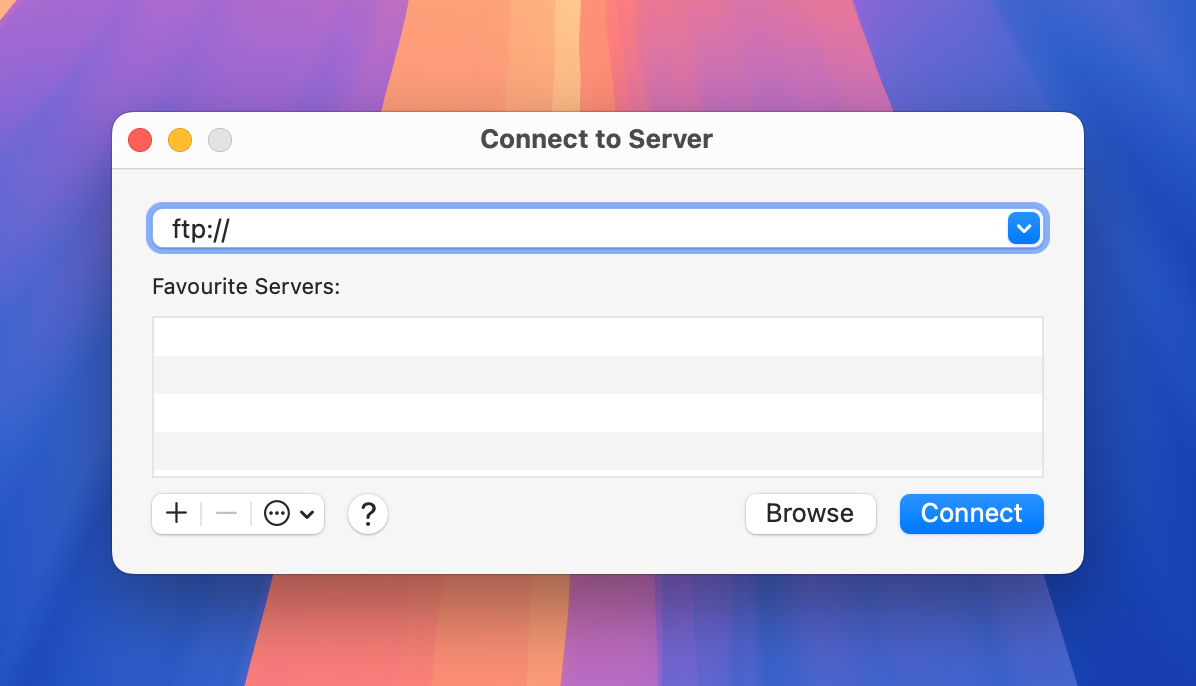
3. Inserisci l’indirizzo del server e poi clicca su Connetti.
Tieni presente che Finder è limitato all’FTP semplice e all’accesso in sola lettura, quindi non è l’opzione più intuitiva se desideri più funzionalità. Puoi copiare o scaricare file da un server FTP, ma per poter caricare, modificare o controllare i file su un server remoto, ti consigliamo di utilizzare un software di terze parti.
Un altro problema nell’utilizzo di Finder è che ogni volta che riavvii o disconnetti un disco, dovrai seguire nuovamente i passaggi sopra elencati per connetterti al server.
FTP è accessibile su un Mac tramite il browser?
No, connettersi a un server FTP su Mac utilizzando un browser non è più possibile. Browser come Chrome, Firefox, Safari e Opera non supportano più l’accesso FTP, quindi non hai altra scelta che utilizzare un client FTP per macOS dedicato come CloudMounter se vuoi avere un maggiore controllo.
Come accedere al server FTP in Finder tramite CloudMounter
La nostra app ti consente di accedere al tuo server remoto e montare tutte le tue opzioni di archiviazione cloud come un’unità locale su Finder. Ecco come utilizzare FTP su Mac con questa app:
1. Scarica e installa CloudMounter sul tuo Mac.
2. Avvia l’app e clicca su “FTP & SFTP” come tipo di archivio.
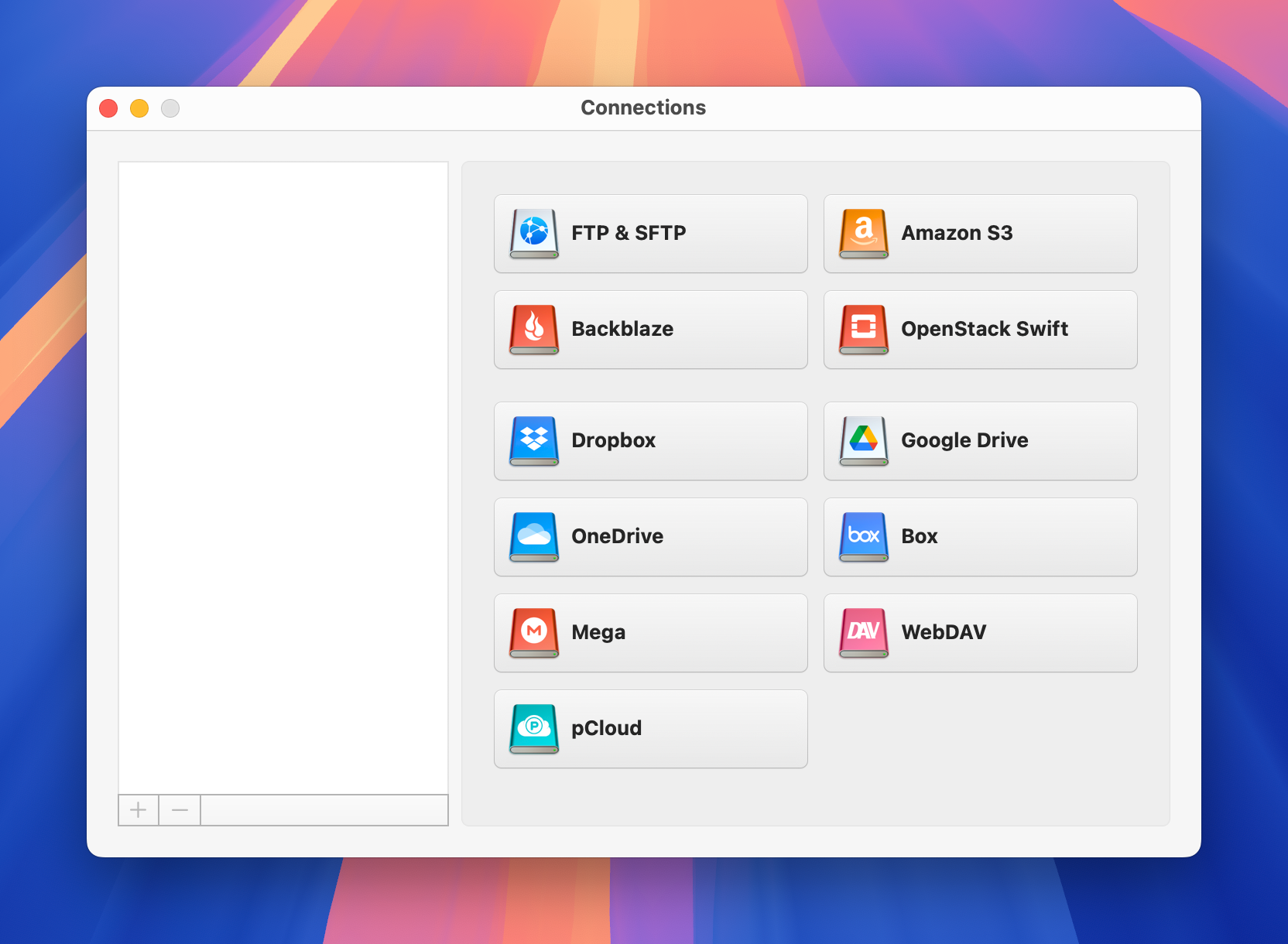
3. Ti verrà chiesto di inserire le seguenti informazioni:
- Tipo di connessione: FTP o FTP con TLS/SSL (per FTPES), oppure FTP con SSL implicito (per FTPS).
- Nome del server, indirizzo e porta (di solito 21 per FTP e FTPES, e 990 per FTPS).
- Nome utente e password (o accesso anonimo).
- Modalità FTP attiva o passiva.
- Percorso remoto (cioè la cartella sul server a cui vuoi connetterti).
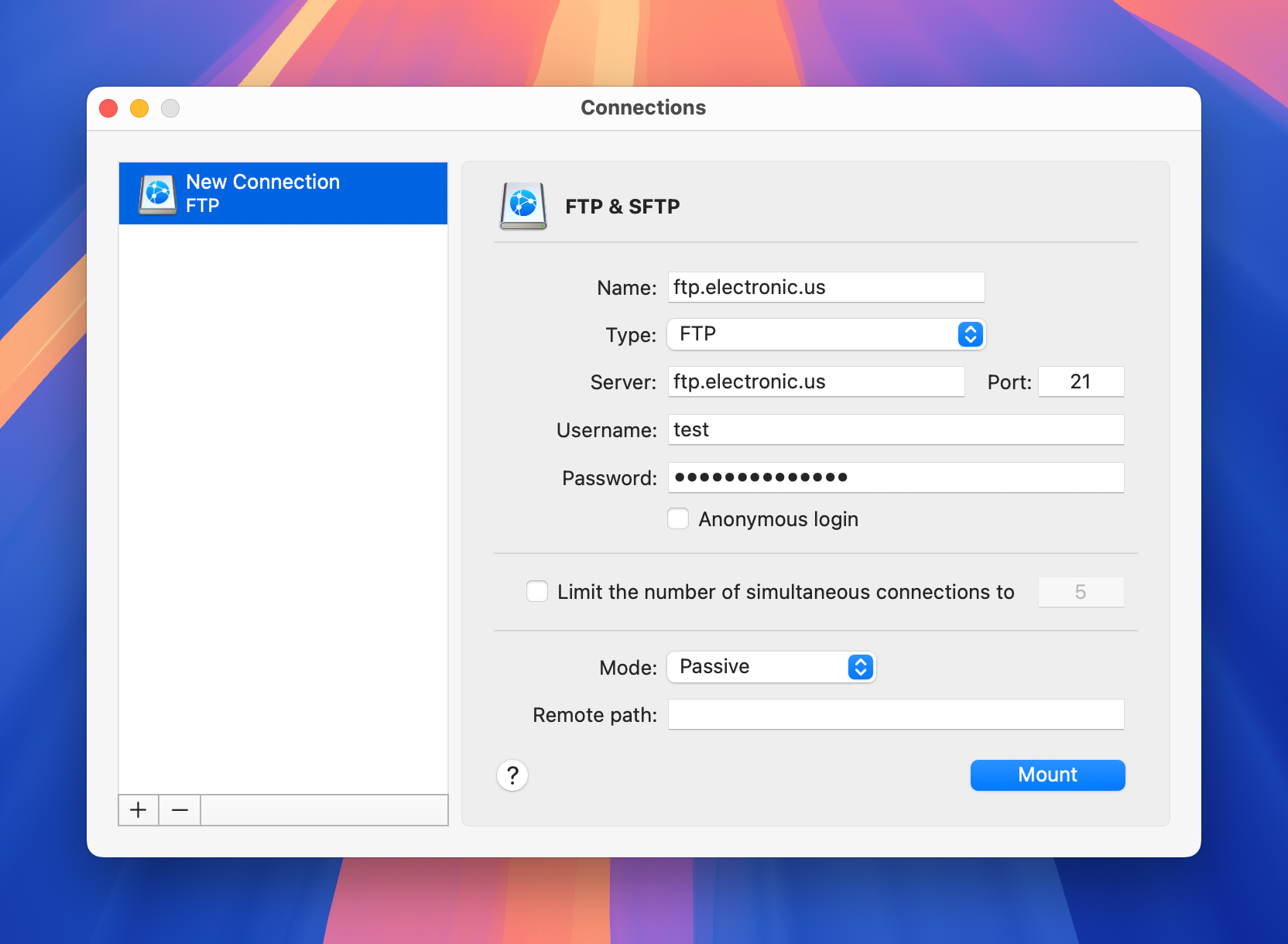
4. Fai clic su “Monta” e dovresti quindi poter aprire il tuo server FTP direttamente tramite l’app Finder.
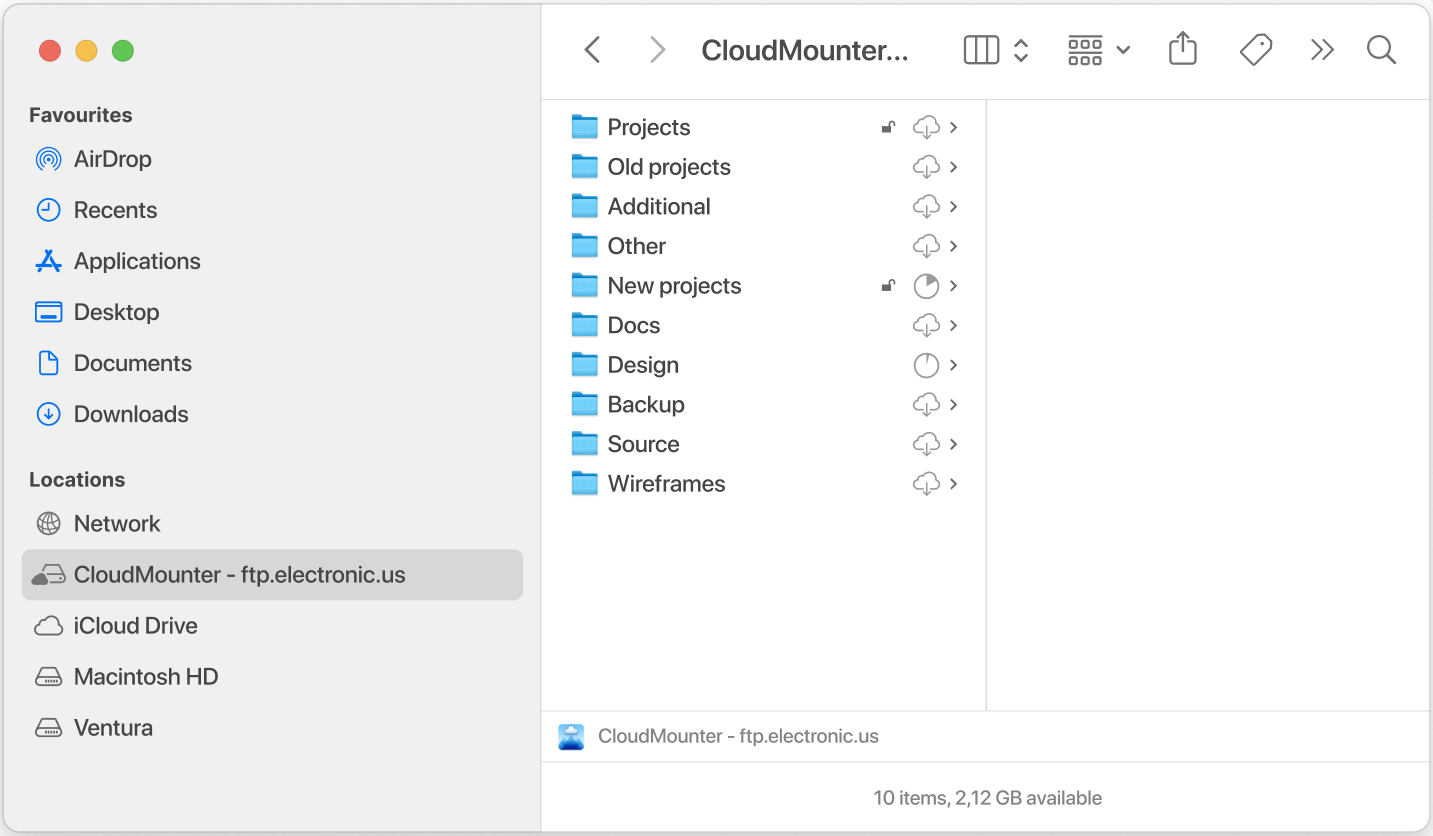
Poter accedere al server FTP è solo la punta dell’iceberg. Puoi anche usare CloudMounter per rinominare, copiare, eliminare, spostare o modificare i tuoi file, proprio come se fossero archiviati localmente sul tuo Mac.
A cos'altro serve CloudMounter?
Ecco alcune altre funzionalità che ottieni con questa app:
- Compatibile sia con Windows che con macOS.
- Ti permette di gestire tutti i tuoi file in un unico posto con facilità.
- Collega tutti gli account che desideri.
- Supporta un’ampia gamma di piattaforme di archiviazione cloud e server remoti SFTP o WebDAV.
- Ti consente di lavorare con file online senza una connessione Internet attiva.
- La crittografia lato client offre una protezione extra per i tuoi dati.
Conclusione
Finder è ottimo se vuoi semplicemente accedere al tuo server FTP e visualizzare i tuoi file, ma per funzionalità extra dovrai utilizzare un software di terze parti come CloudMounter. Con questa app, puoi facilmente montare il server FTP come un’unità locale. Puoi anche integrare altre piattaforme di cloud storage come Dropbox e Google Drive nell’app Finder.
Una volta installata, l’app ti permette di eseguire una serie di azioni sui file archiviati sul server, come rinominare, copiare ed editare. Come avrai capito, è un’alternativa molto migliore e più intuitiva rispetto a Finder quando si lavora con server FTP remoti.